Adobe Premiere
- 1.1 adobe Premier consejos
- 1.2 adobe Premiere importación exportación
- 1.3 editar vídeo de 4 K en Adobe Premiere
- 1.4 MTS a Adobe Premiere
- 1.5 MP4 para Adobe Premiere
- 1.6 MOV de a Adobe Premiere
- 1.7 FLV de a Adobe Premiere
- 1.8 AVCHD a Adobe Premiere
- Estreno de 1,9 a YouTube
- 1.10 estreno en DVD
-
2 adobe Premier Plugin
-
3 adobe Premiere alternativa
-
4 adobe Premiere especificaciones
Cómo MTS de importar a Adobe Premiere (CS3/CS4/CS5/CS6 incluido)
Salida de muchas modernas cámaras de vídeo en formato AVCHD, esto crea archivos MTS que usted necesita para importar a Premiere para editar juntos y trabajar en como usted desea. Aunque el formato es estándar
Importación
1. tratando con archivos MTS
Importación de archivos de MTS es un proceso simple, iniciar un nuevo proyecto desde el menú principal
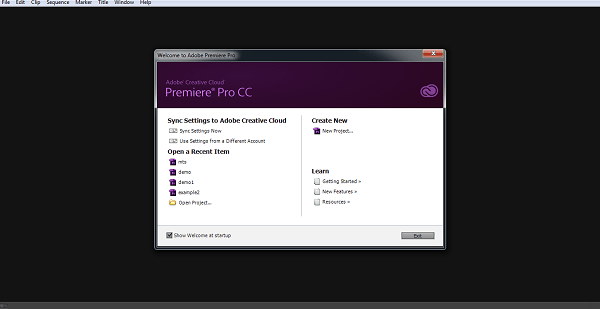
Luego puede darle un nombre adecuado y ajustar donde están los archivos que se encuentra como de costumbre.
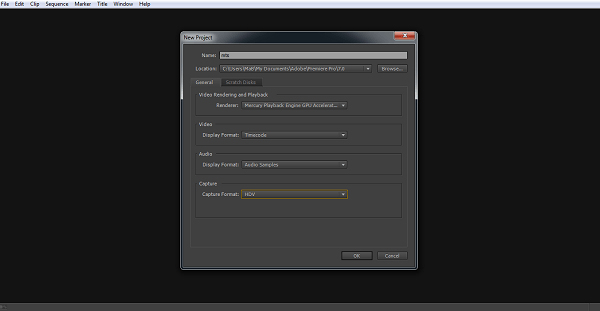
Una vez creado el proyecto existen dos formas de abordar el proceso de importación.
Usted puede utilizar el navegador de medios para explorar los medios de comunicación en el equipo y conectado unidades como aquí
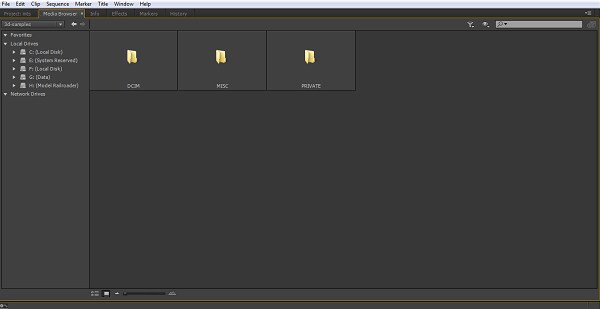
Sin embargo, si usted sabe que el archivo es el método más rápido es usar archivo > Importar de la interfaz de navegador de archivo estándar del sistema operativo y navegar directamente a ella como aquí.
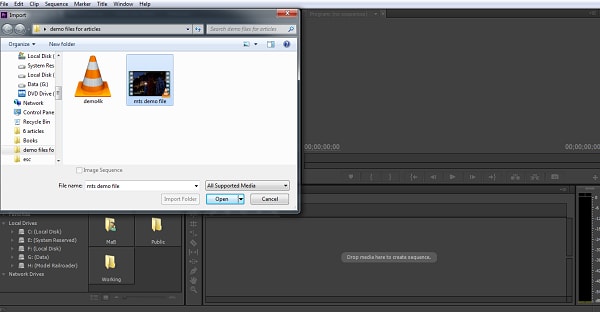
Después de procesar el archivo, quedan con su proyecto listo para ir. Interruptor en el Panel proyecto y los medios importados como podemos ver aquí.
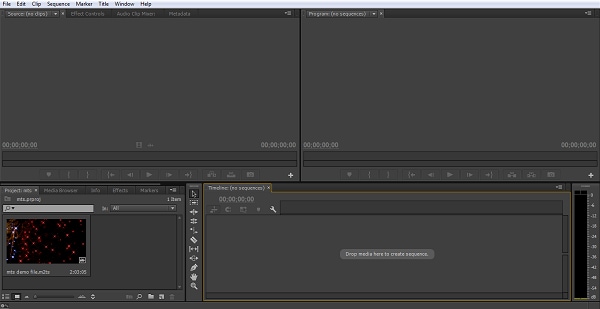
Ahora puede arrastrar el archivo en los paneles de fuente y línea de tiempo para empezar a trabajar en él como con cualquier otro proyecto.
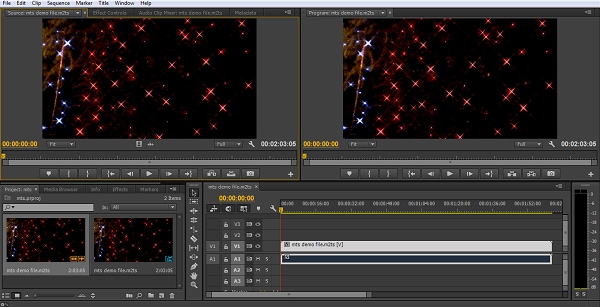
2. cámara de vídeo excepciones
Para algunos tipos de cámara de vídeo hay temas que pueden ser lanzadas para arriba. La clave cuando la importación directamente desde la salida de la cámara si encuentra problemas es utilizar el navegador de medios para importar la estructura de la carpeta entera de la salida AVCHD de la cámara, esto asegura que los archivos asociados necesarios se incluyen con los archivos MTS para su uso. Terminas con el mismo punto final donde están los clips en el Panel proyecto listo para ser arrastrado en la línea de tiempo para editar.
Este es el contenido de una tarjeta de una cámara de Panasonic por ejemplo
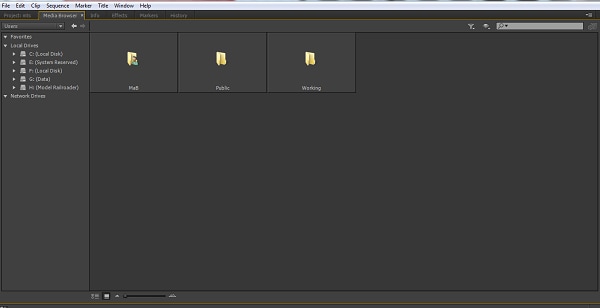
Ahora para esta cámara sé que los archivos de vídeo se encuentran dentro de la carpeta privada, pero si no está seguro que usted puede abrir cada uno a su vez, navegador de medios le mostrará los archivos de medios en cada uno.
Aunque en la mayoría de los casos que estreno esto configurará automáticamente hay un botón en la parte superior para seleccionar los tipos de archivo que está importando, por debajo de nuestra carpeta privada con el botón de muestra que se encuentra en modo AVCHD.
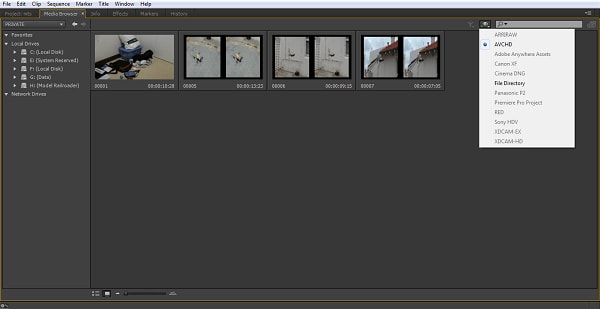
Simplemente seleccione cuales clips que desea utilizar e importarlas.
Exportación de
El factor principal en su método de exportación es lo que quieres utilizar el archivo final.
3. exportar a otros tipos de archivos
Para la mayoría de los casos será probablemente desea convertir archivos MTS en algo más, y aquí el proceso es hecho fácil para usted por Premier. De YouTube o similares escoges el formato H.264, utilice uno de los muchos presets incluidos en estreno para adaptarse a la plataforma, aquí estamos eligiendo una resolución y velocidad de fotogramas de la precolocación para YouTube que coincide con nuestro material original.
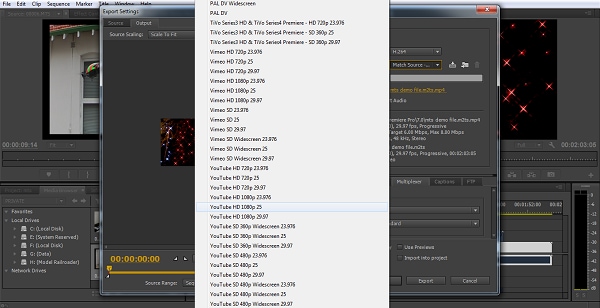
Seleccione esto y clic en exportar se representar la secuencia y automáticamente convertirlo en el nuevo tipo de archivo, listo para subir a tu medio deseado.
4. exportar como un archivo MTS
Sin embargo hay situaciones que desea mantener el formato MTS. Y a primera vista esto puede parecer un paso demasiado lejos para el estreno con ninguna opción para ello en el menú formato como podemos ver aquí.
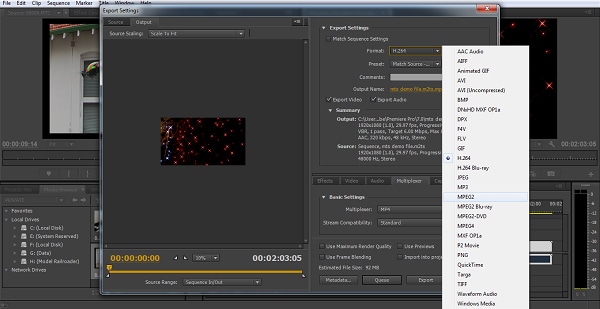
Pero hay una solución. Antes de llegar a que, yo diría que para la gran mayoría de proyectos y aplicaciones, convirtiendo el archivo MTS en esta etapa es con mucho la mejor opción, y para la mayoría de las personas debe ser la ruta tomada.
Lo que realmente convierte a es, por supuesto depende de cómo se utilizará el video final, pero hay bastantes opciones en la Premier de más o menos cualquier eventualidad o requerimiento.
Con eso fuera del camino veamos cómo moverse por la falta de configuración de formato MTS en el diálogo de exportación, como hemos demostrado.
La primera cosa a hacer es destacar la secuencia deseada dentro de la línea de tiempo o el Panel proyecto y pasar por archivo > Exportar > medios de comunicación para que aparezca el diálogo de exportación como normal.
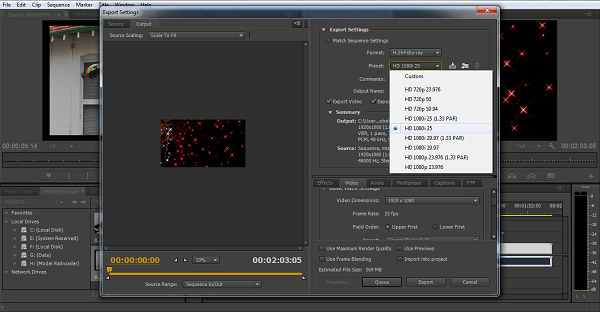
Nuestro formato, como se muestra en la imagen, hemos seleccionado H.264 Blu-ray, y desde aquí estamos eligiendo un preset que es el partido más cercano a nuestro material original en términos de resolución y velocidad de fotogramas.
Con esto seleccionado, si nos fijamos en nuestro archivo de salida en detalle que podemos ver que aunque los valores coincidan con el archivo original desea, pero el nombre de salida muestra que el archivo es un archivo M4V, que no es el formato que buscamos obviamente.
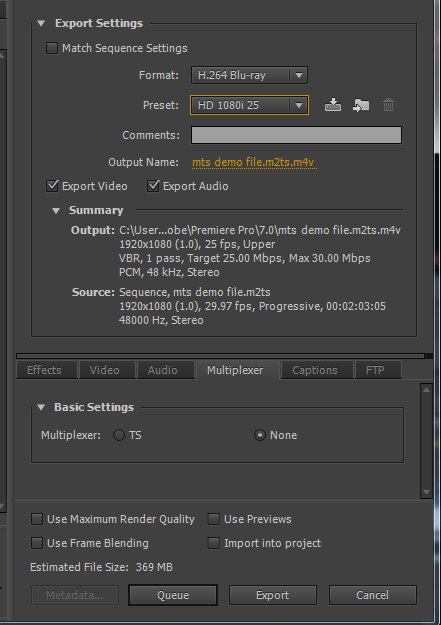
Sin embargo, puede ver a continuación que nos hemos cambiado a la ficha del multiplexor, que es por defecto como 'None'. Si ahora seleccionamos 'TS', mira lo que ocurre con el tipo de archivo.
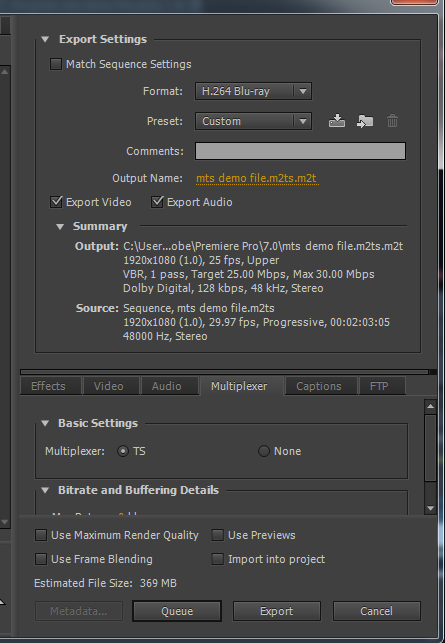
Los valores son todos todavía que empareja la calidad, objetivos de tasa de resolución, y el archivo es ahora, por defecto, la salida como un archivo m2t. Este es realmente el mismo formato, y puede Agregar del ' en el extremo para la compatibilidad con ningún problema una vez que se crea.
5. creación de la preselección
El último paso que usted puede hacer aquí si desea regularmente salida a archivos MTS es para guardar estos ajustes como una costumbre de la precolocación.
Con todas las opciones seleccionadas en su lugar, hacer clic en el botón al lado del menú preestablecido como se muestra aquí.
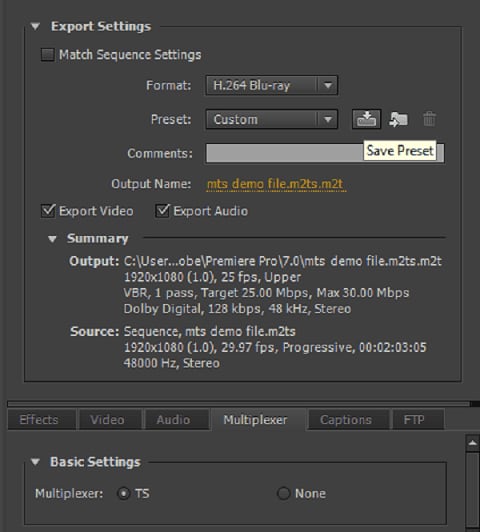
Clic en el botón te lleva al save preset de diálogo que permite cambiar el nombre del preset a algo memorable para que sepa lo que hace
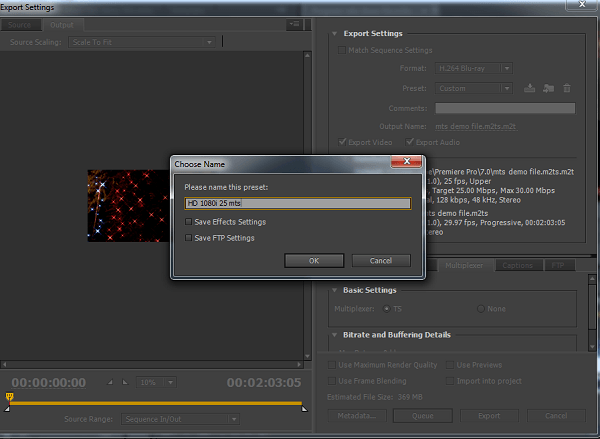
Y por último, si desea utilizar otra vez en una fecha posterior, lo seleccione como cualquier otro preset como aquí.
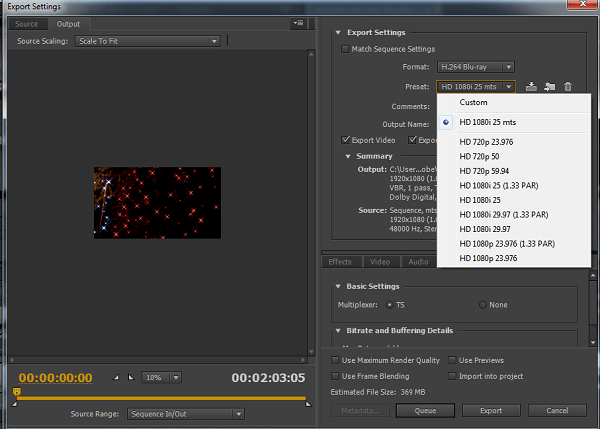
Espero que este tutorial ha mostrado que archivos MTS no son el fin del mundo para trabajar con, el bit sólo complicado en todo el proceso de importación es asegurar que permites Premier ' ver ' la estructura de carpetas si los medios de comunicación proviene directamente de una cámara, esta asegurado que importa toda la información de varias necesidades junto con el video para la edición de éxito del proyecto.
La exportación es, como podemos ver, sencillo una vez que sepa donde está enterrada la opción y el ahorro que como medio prefijado siempre está ahí con un solo clic así como otros estreno incluido en cada preset es en el futuro.
Este es un tutorial básico de Adobe Premiere, software de edición de vídeo profesional. Sin embargo, si la edición de vídeo es nueva para usted, considerar Wondershare Video Converter Ultimate , que es una herramienta de gran alcance pero fácil de usar para los usuarios que acaban de empezar. Además editar algunos formatos cann ' t directo, también puede convertir el formato a editar con el Software. Descargar la versión de prueba gratuita a continuación.


